在现代社会中手机已经成为人们生活中不可或缺的工具之一,而手机喊话应答功能作为其中的一项重要功能,能够帮助用户更加方便地处理来电。特别是对于移动用户来说,如何设置iPhone语音信箱成为了一个备受关注的话题。通过简单的设置,用户可以轻松地定制自己的语音信箱,让其更加个性化和高效。接下来我们就来看看移动用户如何设置iPhone语音信箱,让通讯更加便捷和智能。
移动用户如何设置 iPhone 语音信箱
设置步骤
1.打开「电话」,点击「语音留言」标签页,点击屏幕中的「现在设置」;
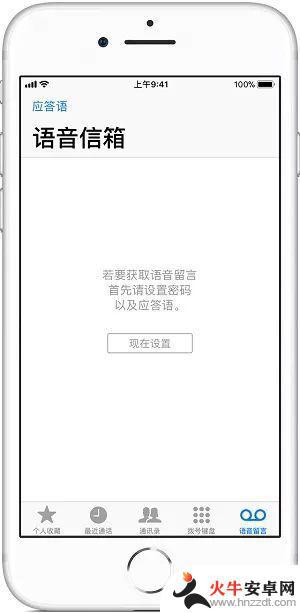
2.创建并确认语音信箱密码,点击「完成」;
3.可以选择「自定」或「默认」的应答语,如需录制新的应答语,请选择「自定」;
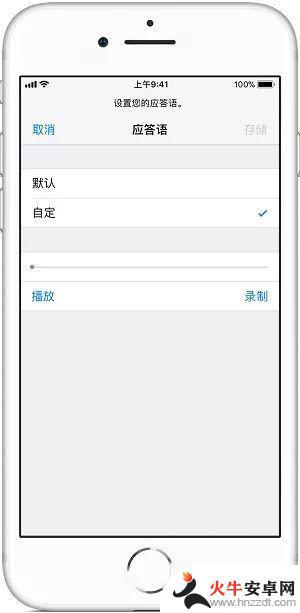
4.点击「完成」存储应答语。
储存留言
1.在「语音留言」标签页,选择想要存储的留言,点击「分享」按钮。
2.选择「备忘录」或「语音备忘录」,就可以按照相应途径储存语音留言。
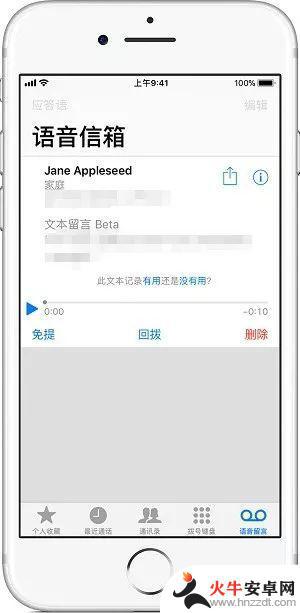
3也可以同选择「信息」、「邮件」、「AirDrop」,输入相关信息并附上语音留言发送。或通过 AirDrop 共享语音留言。
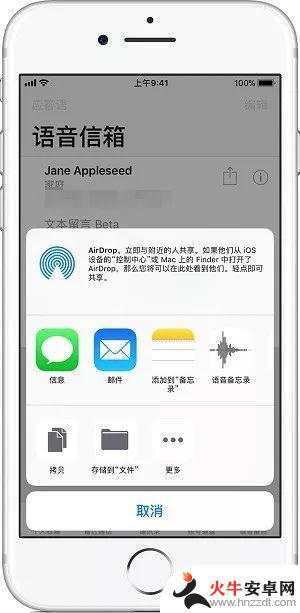
注意:如果忘记了语音信箱密码,将无法通过 iPhone 重设密码,需要联系运营商重设密码。如果插入新的 SIM 卡,可能丢失当前设备存储的语音留言。
可能遇到的无法设置「语音留言」的情况:
1.联系电话 SIM 卡运营商确保套餐支持这项功能;
2.尝试致电某个联系人检查当前蜂窝移动网络连接;
3.确保已设置完成语音留言,用另一部电话致电当前 iPhone 并尝试进行语音留言;
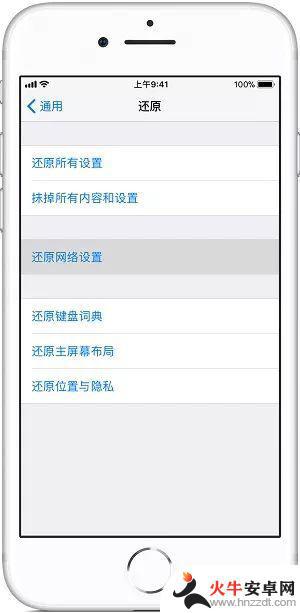
4.以上方式均无效果,前往 「设置」-「通用」-「还原」,选择「还原网络设置」,尝试恢复并重新设置。
以上就是设置手机喊话应答的全部内容,如果您遇到这种情况,可以按照以上方法解决,希望对大家有所帮助。














